Storytelling – vyprávění příběhu
Proč storytelling
Pro zpracování našeho příběhu jsem hledal takovou formu, při které bych zapojil co nejvíce samotné děti. Takovou formou storytelling zaručeně je, a proto padla volba právě na něj. Někdo si pod pojmem digitální storytelling automaticky představí, že se vše děje digitálně, tedy jen za pomocí počítačů, notebooků, tabletů, mobilních telefonů, iPadů atd.
Určitě tomu tak ale nemusí být. ICT technologie v tomto řetězci jistě hrají svoji důležitou úlohu, ale jak se za chvilku dozvíte, až v samotném závěru. Storytelling je možné pojmout dvěma způsoby. Za prvé tak, že žákům předložím několik obrázků (výborné jsou také kostičky s obrázky, které se náhodně rozhází), podle kterých poté příběh vymýšlí a následně zpracují. Druhá možnost, a tu jsem zvolil pro moji ukázku, je taková, že si nejdříve vytyčíme téma, o kterém chceme vlastně vůbec vyprávět.
Pokud dítě, ale nejen dítě, neví proč má něco dělat, má logicky k takové činnosti nulovou motivaci a podle toho také samotný výsledek může vypadat. U tohoto příkladu jsem jako motivaci použil zveřejnění hotového příběhu na serveru Youtube a přehrání videa ve vybraných třídách naší základní školy.
Jak videopříběh vznikal
Výběr tématu a vytvoření příběhu
Jako jeden z cílů jsme si vytyčili, že videopříběh by neměl být obsahově prázdný. V lepším případě by měl být dokonce poučný. Ostatně jako je většina pohádek. Zadáním tedy bylo zpracování příběhu na téma „Ochrana přírody“, na jehož konci by mělo vyvstat nějaké poučení.
Žák si nejdříve rozmyslel samotný příběh. V naší ukázce bude poučením, že do lesa se zkrátka autem nejezdí. Protože autíčko o zákazu vědělo a přesto do lesa vjelo, mělo by následovat potrestání. Ale jak potrestat auto? Třeba tím, že se mu rozbije kolo a autíčko bude muset poprosit houbaře, aby mu kolo opravil. Houbař mu sice kolo opraví, ale autíčko bude muset na oplátku slíbit zachránci, že do lesa už nikdy nepojede. Autíčko pak hodného houbaře ještě za odměnu, že mu kolo opravil, odveze domů.
Zpracování příběhu
Bohužel v současnosti je médii prezentováno zavádění ICT do výuky tak, že se upouští od všeho tradičního a děti budou pouze ťukat do iPadů, tabletů a do všeho, do čeho jen ťukat lze...
V této malé ukázce se vás pokusím přesvědčit, že tomu tak vždy opravdu být nemusí.
Žák si nejdříve namaloval několik tematických obrázků. Kreslili jsme na formát A4, na šířku. Vzhledem k pozdějšímu zpracování a využití (dá se v současné době předpokládat, že většina zobrazovacích zařízení má širokoúhlé rozměry) je tento formát praktičtější.
 |
| Ukázka nakresleného obrázku |
Po nakreslení a zaschnutí jsme připravili samotný text. Jelikož se v tomto případě jednalo o prvňáčka, text jsem zapsal sám a provedl drobné korektury, aniž bych ale příběh samotný jakkoli měnil. Texty
s obrázky jsme nalepili na čtvrtky, svázali a tak současně vzniká i klasická
kniha s ilustracemi dětí, což se jim velmi líbí.
 |
| Ukázka zpracování textové předlohy pro vyprávění |
Až do této chvíle, pominu-li přepis textu na PC, jsem vlastně potřeboval opravdu jen tužku a papír. Pro konečné zpracování videopříběhu jsem už byl ale nucen po nějakém tom přístroji sáhnout. Po dlouhém přemýšlení jaký nástroj zvolit, jsem se nakonec rozhodl pro iPad.
Při zpracovávání příběhu jsme využili aplikace CamScanner a Book Creator (viz obrázek níže).
 |
| Náhled aplikace CamScanner |
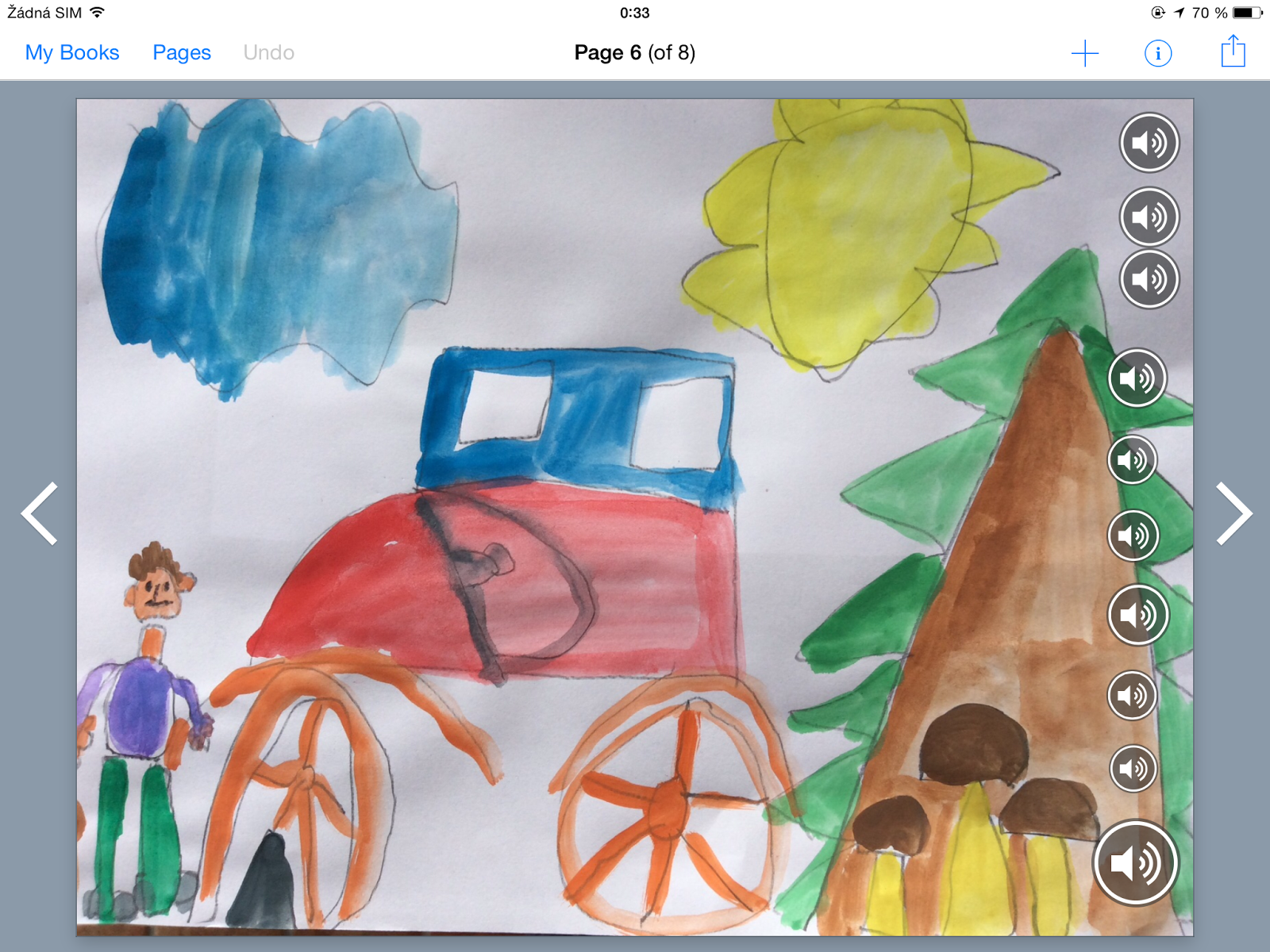 |
Náhled nakresleného obrázku vloženého do
aplikace Book Creator.
Vpravo
ikona reproduktoru, znázorňujícího vložený audio komentář.
|
Aplikace CamScanner slouží, jak už její název napovídá, jako mobilní scanner. Obrázky jsme tedy touto skvělou aplikací v mžiku nahráli do iPadu, zpracovali (upravili jas a kontrast), ořízli, a mohli se pustit do sestavení samotné digitální knihy.
K tomuto účelu jsme použili již zmíněnou aplikaci Book Creator, ve které není opravdu těžké jednoduchý digitální příběh vytvořit. Základní vkládání obrázků, textů a namluvení komentářů se zde děje velmi intuitivně a díky přehlednému menu tuto činnost zvládnou po pár divokých pokusech i velmi malé děti.
Jak je vidět na obrázku 5, elektronickou knihu je možné vyexportovat do formátů ePub, klasického formátu PDF nebo jako video. My samozřejmě využijeme volbu „Export as Video“ a naše dílo se uloží do galerie mezi další videa a fotografie. Z této galerie už je pak velmi pohodlný export videa na server Youtube.
 |
| Export videa z aplikace Book Creator |

Žádné komentáře:
Okomentovat